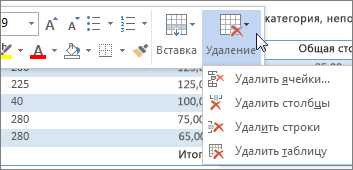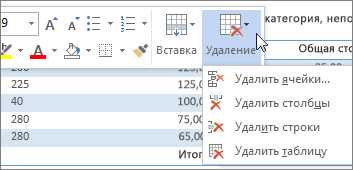
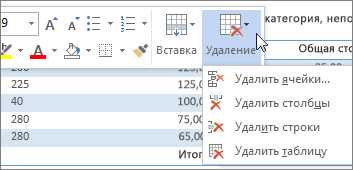
Microsoft Word является одним из самых популярных текстовых редакторов, и его функциональность включает возможность работы с таблицами. При создании таблицы в Word иногда возникает необходимость удалить определенную строку, при этом сохраняя форматирование таблицы без изменений.
Удаление строки из таблицы в Word может показаться сложной задачей, но на самом деле это достаточно просто. Для этого нужно использовать набор инструментов, которые предоставляет Word, чтобы модифицировать таблицу по вашему желанию.
Первым шагом для удаления строки из таблицы в Word является выделение строки, которую вы хотите удалить. Выделение можно сделать при помощи мыши, щелкнув левой кнопкой по номеру строки или щелкнув правой кнопкой по целиком строке и выбрав «Выделить строку».
Как удалить строку из таблицы в Microsoft Word
Шаги ниже позволят вам удалить строку из таблицы в Microsoft Word, сохраняя при этом ее форматирование:
- Шаг 1: Откройте документ с таблицей в Microsoft Word и найдите строку, которую хотите удалить.
- Шаг 2: Выделите всю строку, щелкнув и удерживая левую кнопку мыши, а затем перетащите курсор вниз или вверх, чтобы выделить все ячейки строки.
- Шаг 3: Правой кнопкой мыши нажмите на выделенную строку и выберите опцию «Удалить строки».
- Шаг 4: После удаления строки вы также можете продолжить форматирование таблицы по вашему усмотрению, добавить или удалять другие строки и столбцы.
Теперь вы знаете, как удалить строку из таблицы в Microsoft Word, сохраняя форматирование. Этот простой процесс позволит вам легко редактировать таблицы и настраивать их внешний вид в соответствии с вашими потребностями.
Почему удаление строки может нарушить форматирование
При работе с таблицами в Microsoft Word, удаление строки может иметь негативные последствия для форматирования документа. Когда удаляется строка, все содержимое этой строки также удаляется, включая текст, изображения и форматирование. Это может привести к смещению элементов таблицы и нарушению ее структуры и внешнего вида.
Удаление строки может нарушить форматирование таблицы, особенно если в таблице использованы объединенные ячейки или сложное форматирование, такое как разделение ячеек на несколько рядов или столбцов. Когда строка удаляется, информация о форматировании ячеек может быть потеряна, и таблица может выглядеть не так, как задумано автором документа.
Более того, удаление строки может привести к нарушению связей между таблицей и другими элементами документа. Например, если в таблице были вставлены ссылки на другие части документа или заданы условия для автоматического форматирования, удаление строки может привести к ошибке в этих связях и нарушить функциональность документа.
Поэтому, прежде чем удалить строку из таблицы в Microsoft Word, необходимо тщательно оценить последствия этого действия и, если возможно, использовать альтернативные методы изменения структуры таблицы, чтобы сохранить форматирование и функциональность документа.
Шаги для удаления строки в таблице
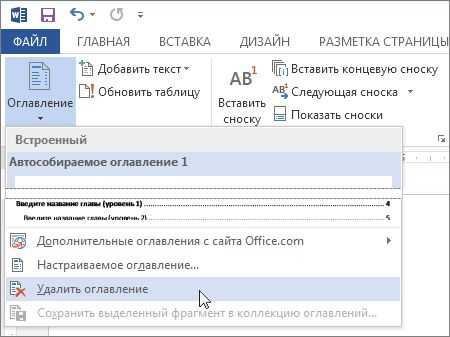
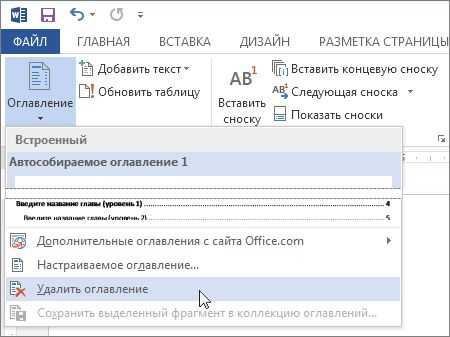
Удаление строки в таблице в программа Microsoft Word может быть выполнено с помощью нескольких шагов. Эти шаги позволяют удалить выбранную строку, при этом сохраняется все остальное форматирование в таблице.
1. Щелкните левой кнопкой мыши на номере строки, которую вы хотите удалить. Выделение всей строки будет отображено.
2. Нажмите правой кнопкой мыши на выделенной строке и выберите в контекстном меню пункт «Удалить строки».
3. Появится диалоговое окно «Удаление строк». Если вы уверены, что хотите удалить выбранную строку, нажмите на кнопку «ОК».
4. После выполнения этих шагов, выбранная строка будет удалена из таблицы, при этом остальные строки и столбцы останутся неизменными. Форматирование таблицы сохранится.
Теперь вы знаете, как удалить строку в таблице, не нарушая ее форматирование в Microsoft Word. Следуя этим шагам, вы сможете производить удаление строк в таблицах программы Word с легкостью и уверенностью.
Выделение строки в таблице
В Microsoft Word существует возможность выделить строку в таблице для последующего форматирования или удаления. Это позволяет более гибко управлять содержанием и внешним видом таблицы.
Чтобы выделить строку в таблице, необходимо сначала активировать режим редактирования таблицы. Для этого достаточно кликнуть на любую ячейку внутри таблицы и появится вкладка «Работа с таблицей» в верхней части программного интерфейса Word.
После активации режима редактирования таблицы нужно выбрать строку, которую нужно выделить. Для этого можно кликнуть в любом месте строки правой кнопкой мыши и в появившемся контекстном меню выбрать опцию «Выделить строку».
Альтернативным способом выделения строки является клик на левую границу таблицы полностью слева от строки. Таким образом выделится вся строка до самого конца таблицы.
После выделения строки можно применять различные операции над ней, такие как изменение ширины или высоты, добавление или удаление ячеек, изменение цвета фона и текста и другие.
С помощью выделения строки можно также осуществить удаление данной строки из таблицы. Для этого снова нужно кликнуть правой кнопкой мыши на выделенной строке и выбрать опцию «Удалить строку». При этом все данные в этой строке будут удалены, а остальные строки останутся неизменными.
Использование команды «Удаление строк» в контекстном меню
В Microsoft Word есть удобная команда «Удаление строк», которую можно использовать для удаления строк из таблицы, не нарушая их форматирование. Данная команда находится в контекстном меню таблицы и позволяет быстро и просто освободить место в таблице, удалив ненужные строки.
Чтобы воспользоваться командой «Удаление строк», необходимо кликнуть правой кнопкой мыши на строку, которую нужно удалить, чтобы открыть контекстное меню. Затем в меню нужно выбрать опцию «Удаление строк». Когда эта опция выбрана, выбранная строка будет удалена, а остальные строки в таблице автоматически схлопнутся, чтобы заполнить пустое пространство.
Данная команда позволяет быстро и эффективно изменять размер таблицы или удалять ненужные строки без изменения ее форматирования. Она также удобна при работе с большими таблицами, где нужно удалить несколько строк сразу.
Использование команды «Удаление строк» в контекстном меню является одним из способов эффективного управления таблицами в Microsoft Word. Эта команда позволяет быстро и точно удалять строки, сохраняя при этом их форматирование и предотвращая случайные изменения в остальной части таблицы.
Использование команды «Удаление строк» в меню «Таблица»
При работе с таблицами в Microsoft Word может возникнуть необходимость удалить строку, сохраняя при этом форматирование. Для этого можно использовать команду «Удаление строк» в меню «Таблица». Это удобное и быстрое решение, которое позволяет удалить ненужные строки без необходимости повторного форматирования.
Команда «Удаление строк» находится в меню «Таблица» в верхней панели инструментов программы. Чтобы удалить строку, необходимо выделить ее в таблице, а затем щелкнуть правой кнопкой мыши и выбрать опцию «Удалить строку». В результате выбранная строка будет удалена, и все оставшиеся строки будут автоматически сдвинуты вверх, сохраняя свое форматирование. Это позволяет упростить работу с таблицей и сэкономить время.
Команда «Удаление строк» также имеет возможность удаления нескольких строк одновременно. Для этого необходимо выделить несколько строк в таблице, зажав клавишу Shift или Ctrl, и затем выбрать опцию «Удалить строку» из контекстного меню. В результате будут удалены все выбранные строки, и остальные строки сохранят свое форматирование.
Сохранение форматирования после удаления строки
При работе с таблицами в Microsoft Word часто возникает необходимость удалить строку, но при этом сохранить ее форматирование. Это может быть важно, когда нужно сохранить единство стиля и внешнего вида таблицы.
Возможности удаления строки без изменения форматирования предоставляет панель инструментов «Расположение таблицы». Для этого необходимо выделить нужную строку и в контекстном меню нажать на пункт «Удалить строки». После удаления строки, остальные строки автоматически подтянутся и сохранят форматирование.
Еще один способ сохранения форматирования после удаления строки — использование функции копирования форматирования. Для этого необходимо выделить строку, которую нужно удалить, скопировать ее форматирование, а затем применить его к другой строке. Таким образом, форматирование будет сохранено, а ненужная строка будет удалена.
Важно помнить, что перед удалением строки следует проверить, что не нарушится структура таблицы и не исчезнут важные данные или элементы. Также рекомендуется сохранять копию исходного файла, чтобы в случае ошибки можно было вернуться к предыдущей версии таблицы.
Пример сохранения форматирования после удаления строки:
| Имя | Возраст | Город |
|---|---|---|
| Александр | 25 | Москва |
| Екатерина | 30 | Санкт-Петербург |
| Иван | 35 | Новосибирск |
Если мы решим удалить строку с информацией о пользователе «Екатерина», то после удаления таблица будет выглядеть следующим образом:
| Имя | Возраст | Город |
|---|---|---|
| Александр | 25 | Москва |
| Иван | 35 | Новосибирск |
Как видно, после удаления строки оставшиеся строки сохраняют свое форматирование, а таблица остается четкой и понятной для восприятия.
Вопрос-ответ:
Как сохранить форматирование после удаления строки в Word?
Чтобы сохранить форматирование после удаления строки в Word, необходимо воспользоваться функцией «Отменить» или горячими клавишами Ctrl+Z. Это позволит вернуть удаленное содержимое со всеми его форматированиями.
Как вернуть форматирование после удаления строки в Excel?
Для восстановления форматирования после удаления строки в Excel можно воспользоваться функцией «Отменить» на панели инструментов или нажать сочетание клавиш Ctrl+Z. Это позволит вернуть удаленные данные с сохраненным форматированием.
Можно ли сохранить форматирование после удаления строки в Google Документах?
В Google Документах также есть функция «Отменить» (горячие клавиши Ctrl+Z), которая позволяет восстановить удаленный текст с его форматированием. Таким образом, форматирование будет сохранено после удаления строки.
Как сохранить форматирование после удаления строки в PowerPoint?
В PowerPoint можно сохранить форматирование после удаления строки с помощью функции «Отменить» или нажатием сочетания клавиш Ctrl+Z. Это позволит восстановить удаленный текст и его форматирование.